在现在社交网络盛行的时代,微信红包已经成为人们在节日、生日、聚会等场合的不可或缺的礼物方式,而在使用华为手机的用户中,不少人可能会遇到微信红包提醒功能无法正常使用的问题。为了解决这一困扰,华为手机提供了一些设置方法,让用户可以轻松地接收到微信红包提醒,不再错过任何一个红包的到来。接下来我们就来看看华为手机怎么设置微信红包提醒功能。
华为手机红包提醒设置方法
操作方法:
1.华为手机自带功能是没有红包提醒的,需要借助第三方APP。在手机主界面,找到红框里华为手机系统自带的“应用市场”,点击。
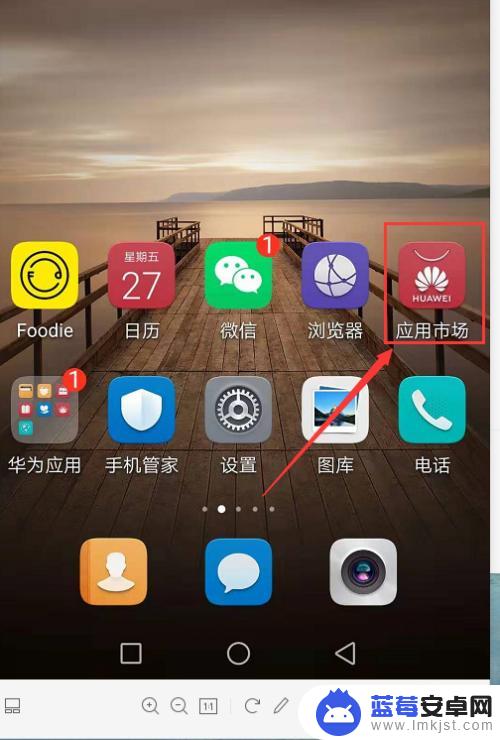
2.进入后在小红框“搜索”栏的条框内,输入“华为红包助手”。在出现的APP中,选“华为红包助手”,点击“安装”。
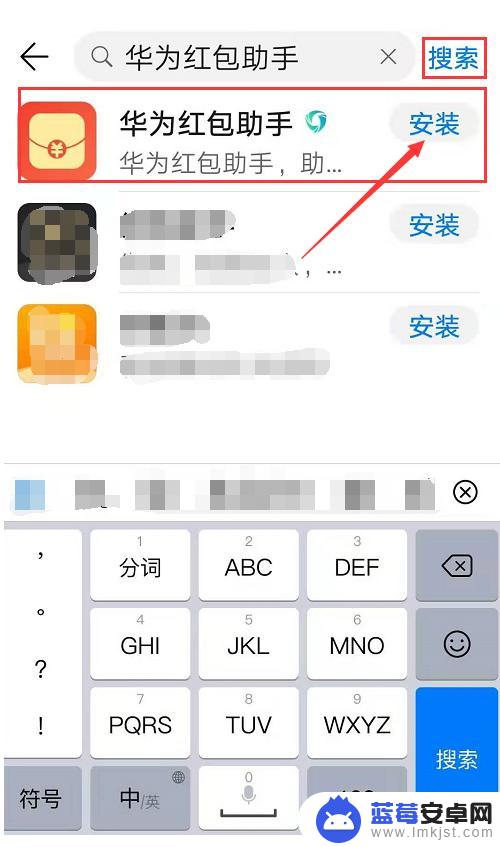
3.系统自动下载安装,安装完后,点击“打开”。
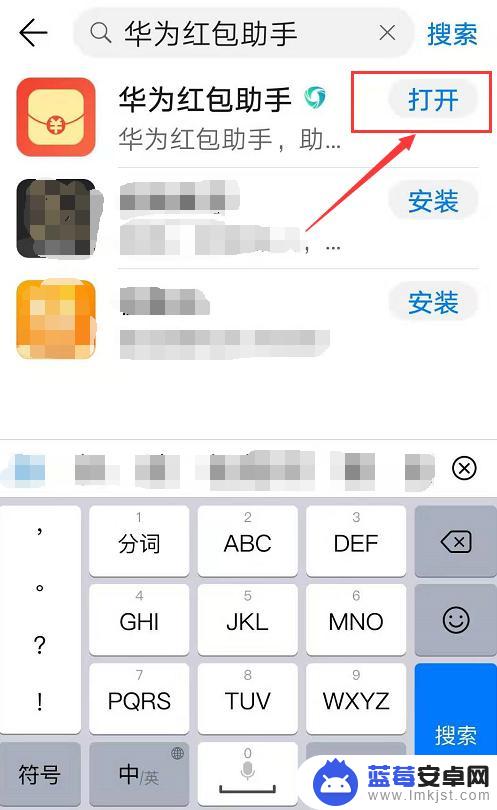
4.进入界面,屏幕向左滑动,略过提醒界面,“开始使用”呈蓝条时,点击。
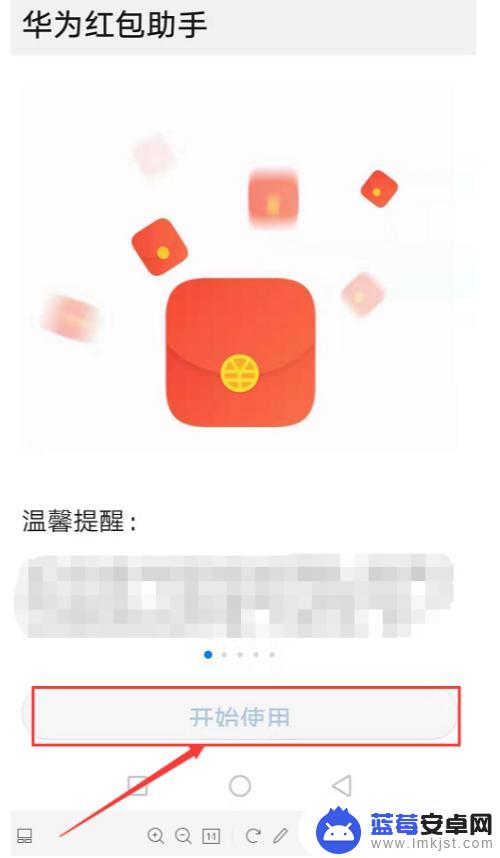
5.在主界面里,将两个红框“群红包提醒”、“群红包声音提醒”右侧的滑条开启。呈蓝色显示就是开启,红包提醒设置完成。。
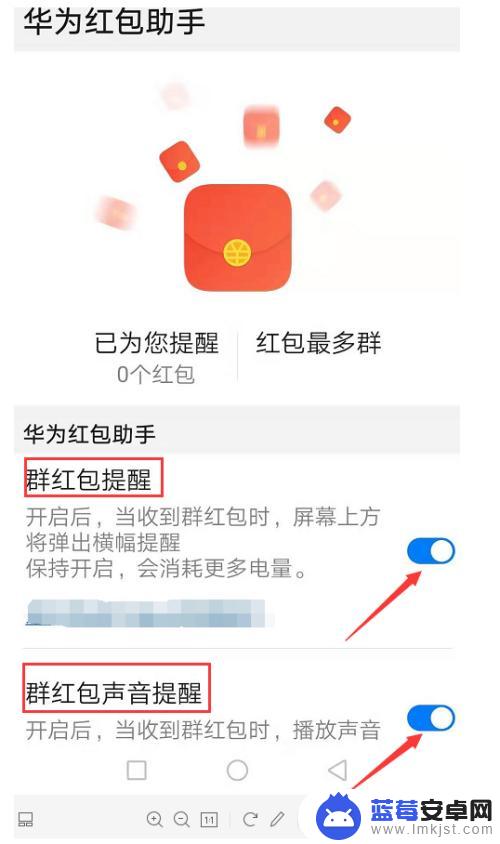
6.接下来需要查看自己微信设置是否也畅通,进入自己的微信主界面。点“我”,进入“设置”,点击“新消息提醒”,进入界面。在新消息提醒界面,把“接收新消息通知”、“通知显示消息详情”后边的滑条滑成绿色,表示开通。
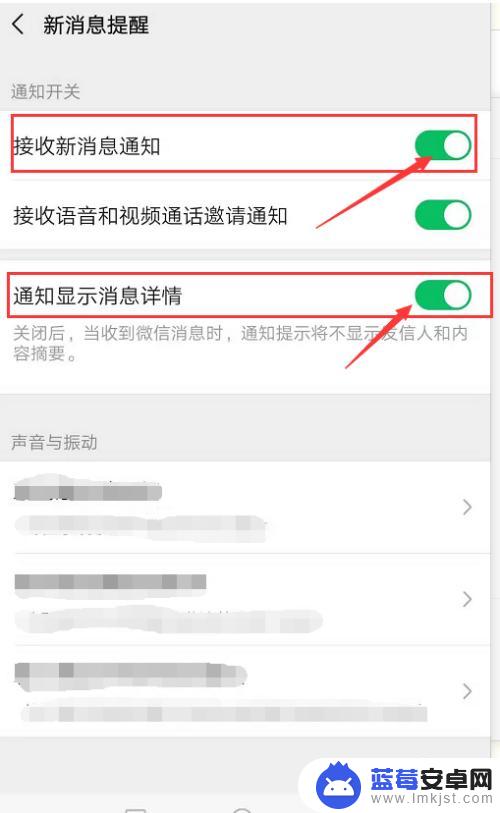
7.好了,下边就坐等红包吧。当听到一声稚嫩的“红包-----”什么的提醒时,赶紧抢去吧,看看系统记录设置生效了吧。
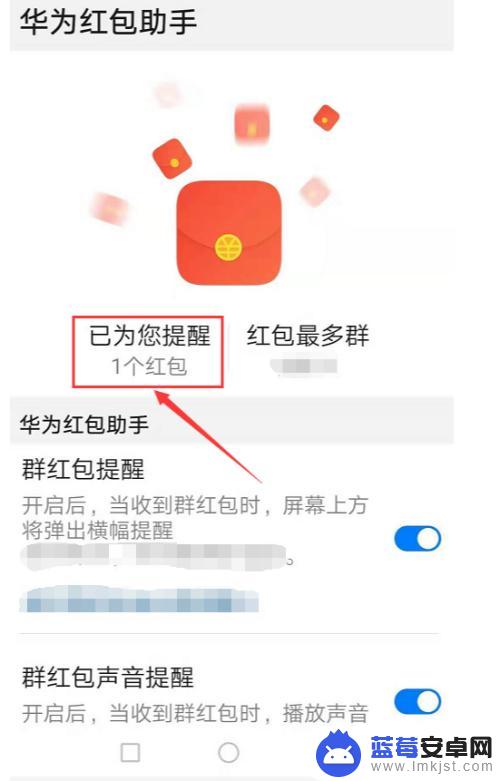
以上便是华为手机设置微信红包提醒功能的全部内容,对于不了解的用户,可以根据小编的方法来进行操作,希望能对大家有所帮助。












